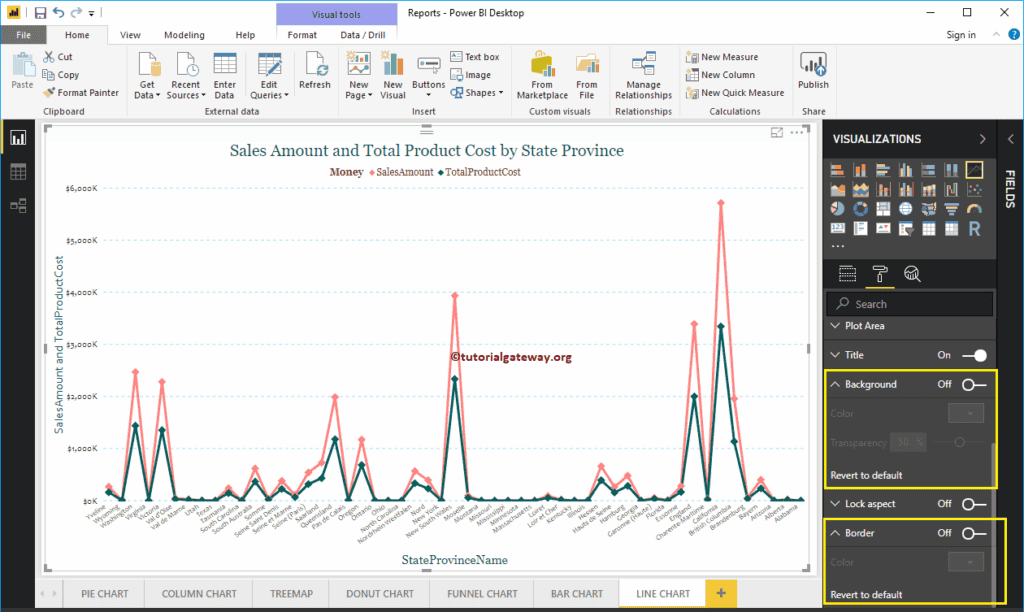如何通过示例格式化 Power BI 中的折线图?折线图格式包括更改折线颜色、标题文本、标题位置、轴详细信息、数据标签、背景图片等。
请参考“折线图”和“图表列表”文章,以了解“Power BI”数据源。
Power BI 折线图格式设置
我们使用之前创建的折线图来演示这些格式设置选项。请单击“格式”按钮以查看此折线图中可用的格式设置选项列表。
折线图常规设置格式
使用此“常规”部分更改折线图的 X 和 Y 位置、宽度和高度。
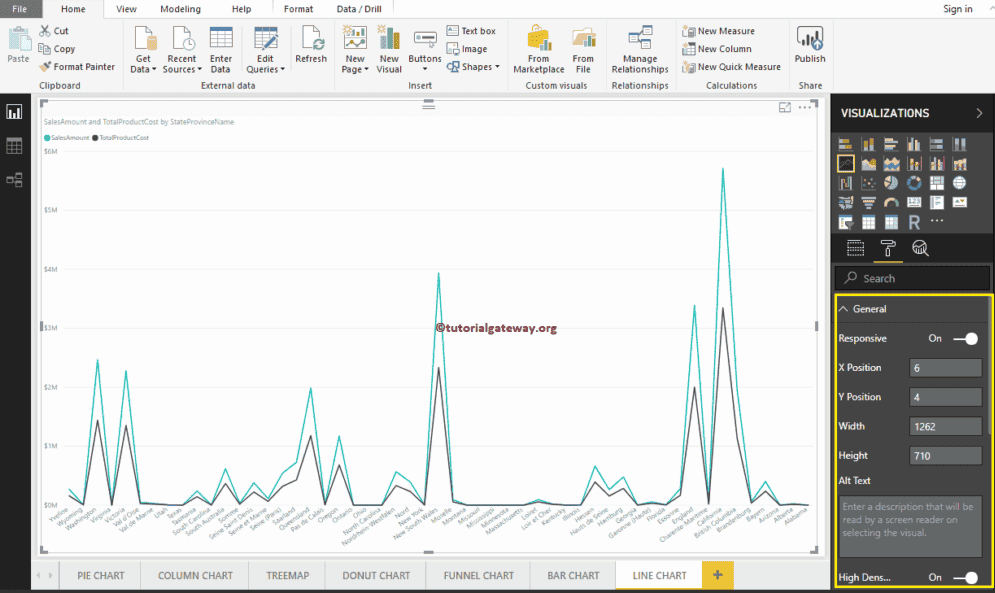
Power BI 折线图图例格式设置
要显示或启用图例,请选择折线图的图例区域,并将选项从“关闭”切换到“打开”。使用“位置”下拉框更改图例位置。
如您所见,我们将图例标题添加为“Money”,图例位置设置为“顶部居中”。我们还更改了颜色为“砖红色”,字体系列为“Georgia”,字号为“20”。
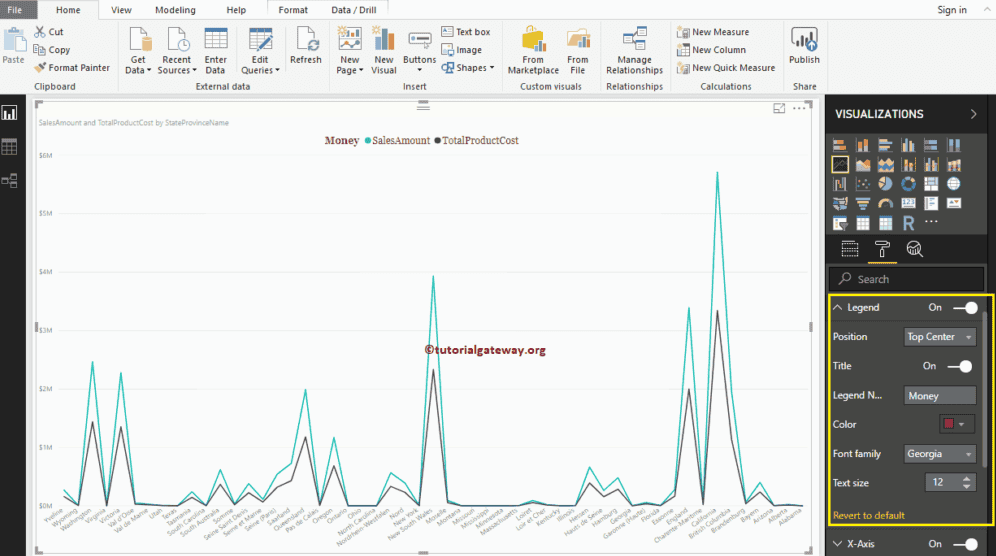
Power BI 折线图 X 轴格式设置
以下选项可供您格式化水平轴或 X 轴。从下面的屏幕截图中可以看出,我们将颜色更改为“深灰色”,字体样式为“Candara”,字号为“12”。
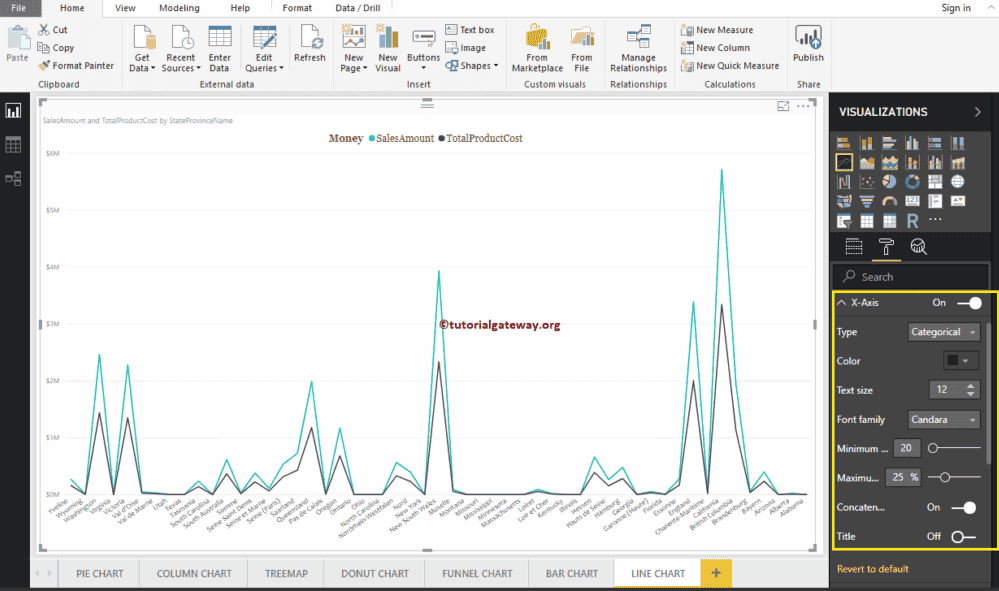
默认情况下,X 轴标题设置为“关闭”,但您可以通过将“标题”切换到“打开”来启用它。我将标题颜色更改为“绿色”,字体样式为“Georgia”,字号为“20”。
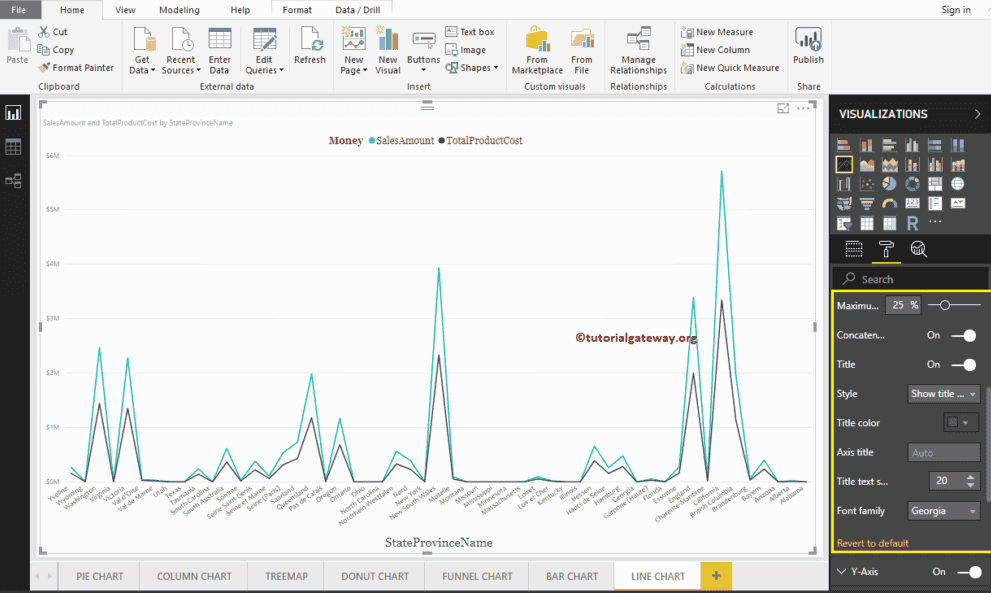
Power BI 折线图 Y 轴格式设置
以下是可供您格式化垂直轴或 Y 轴的选项列表。从下面的屏幕截图中可以看出,我们将 Y 轴标签的颜色更改为“深灰色”,字号为“15”,字体样式为“Candara”。
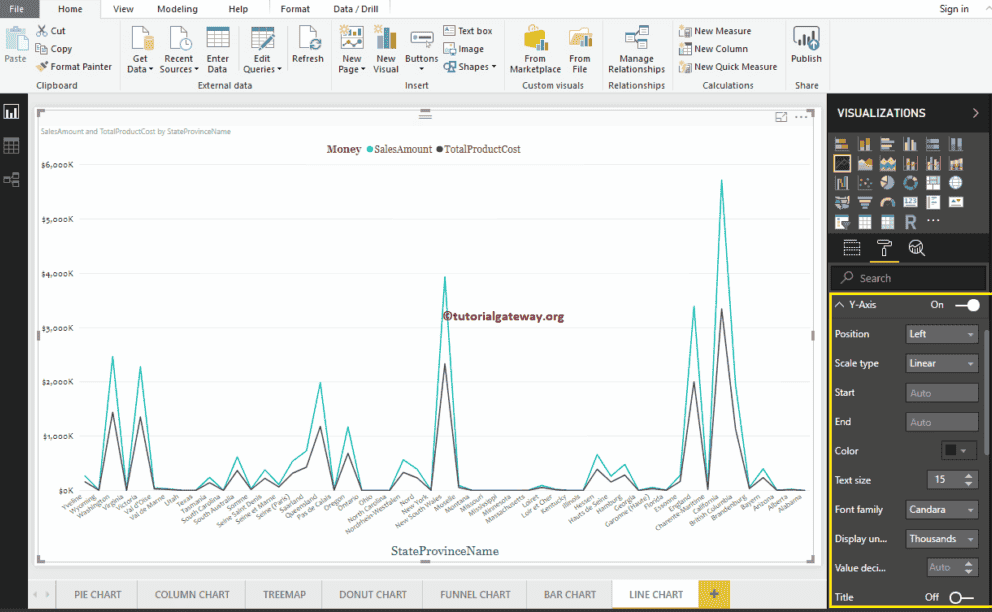
我将刻度类型更改为“Log”。从下面的屏幕截图中可以看出,它正在显示对数刻度。
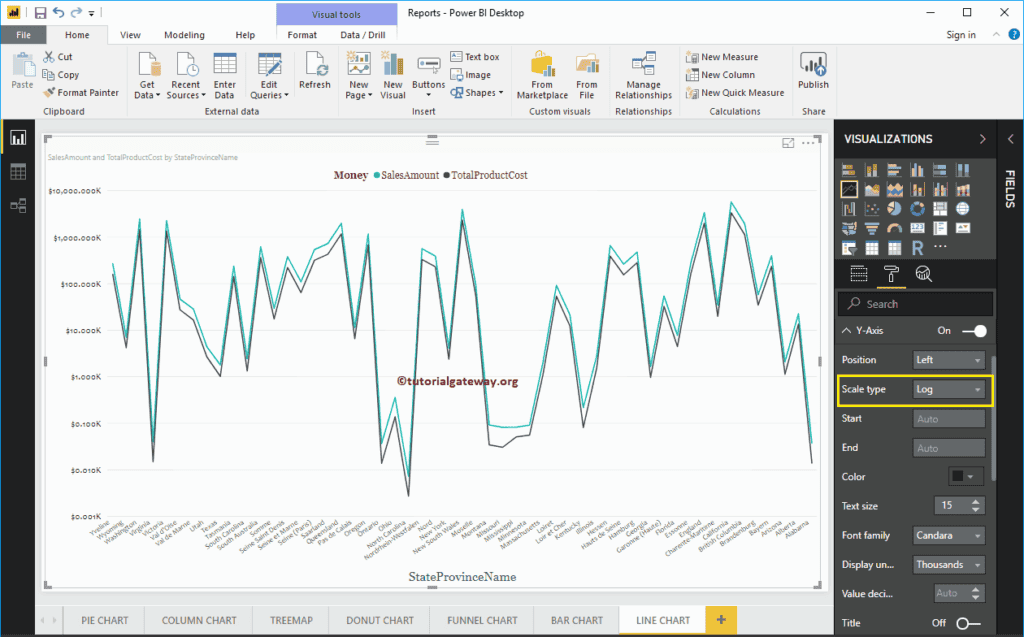
默认情况下,Y 轴标题设置为“关闭”,但您可以通过在“Y 轴”部分下将“标题”切换到“打开”来启用它。我将标题颜色更改为“绿色”,标题字号更改为“20”,字体系列为“corbel”。
通过将“网格线”选项从“打开”切换到“关闭”,您可以禁用折线图的网格线。
- 颜色:您可以更改网格线的颜色。
- 笔触宽度:使用此选项更改网格线的宽度。在这里,我们将宽度从默认的 1 更改为 2 笔触。
- 线型:选择实线、点线或虚线等线型。
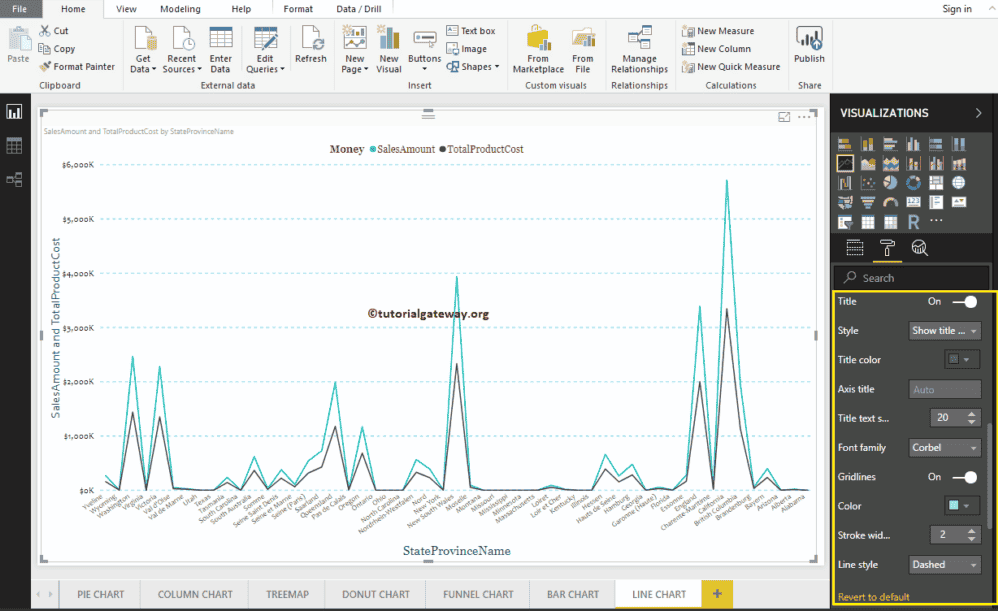
Power BI 折线图数据颜色格式设置
默认情况下,折线图将显示默认颜色。我将“销售额”折线颜色更改为“砖红色”,“总产品成本”折线颜色更改为“绿色”。
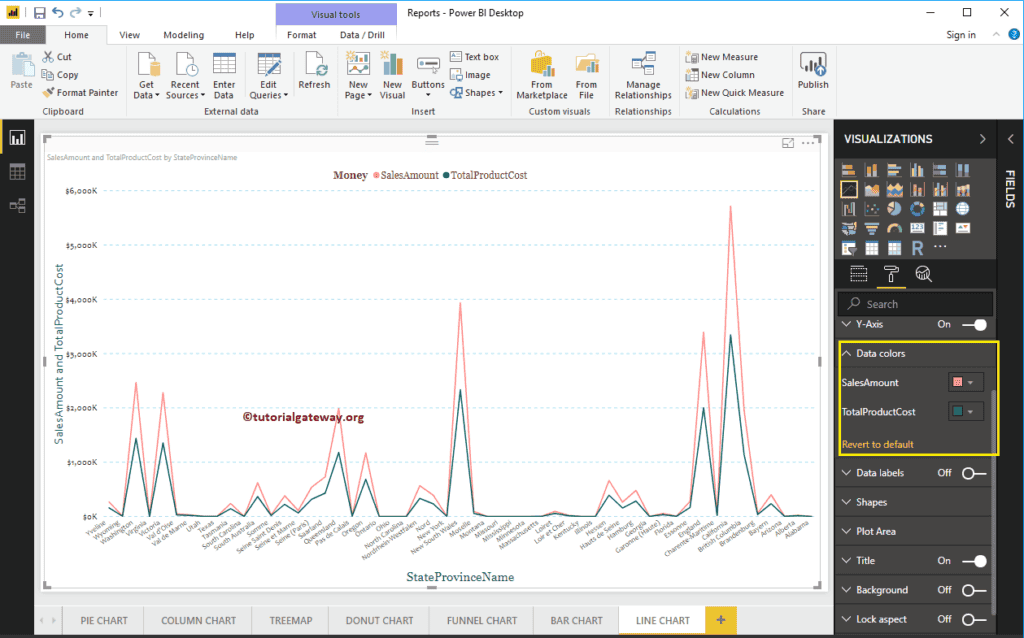
折线图数据标签格式设置
数据标签显示折线上的指标或值信息(每个点的销售额)。您不需要趋势的数据标签,但您有一个选项。
从下面的屏幕截图中可以看出,我们启用了它以显示属性。
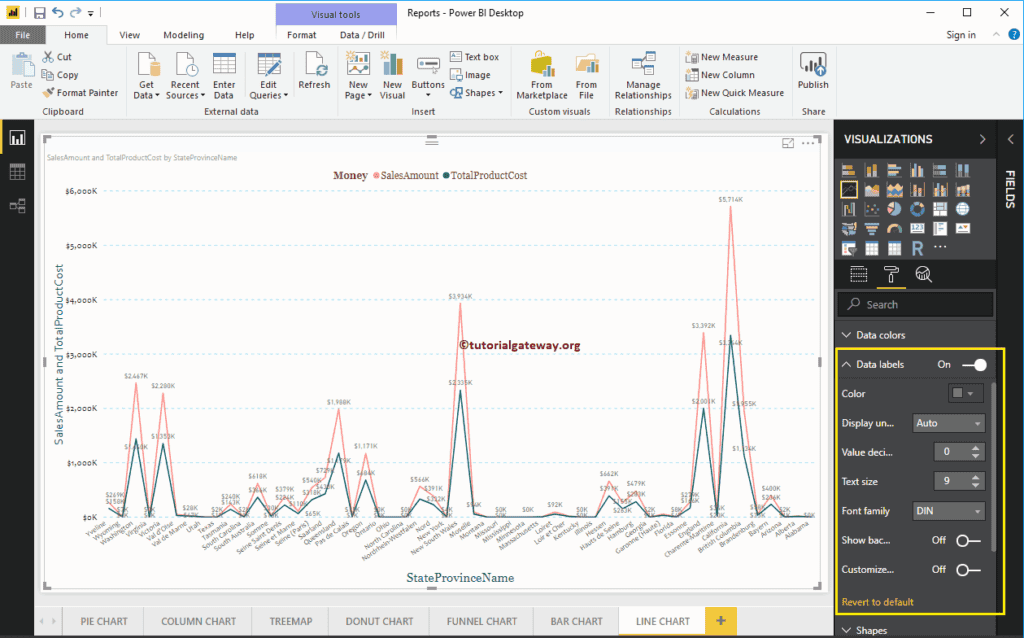
Power BI 折线图形状格式设置
使用此部分更改折线笔触或连接点。如您在下面看到的,我们将笔触宽度(折线宽度)更改为 4,将标记形状(连接点的形状)更改为菱形,将标记大小更改为 8。
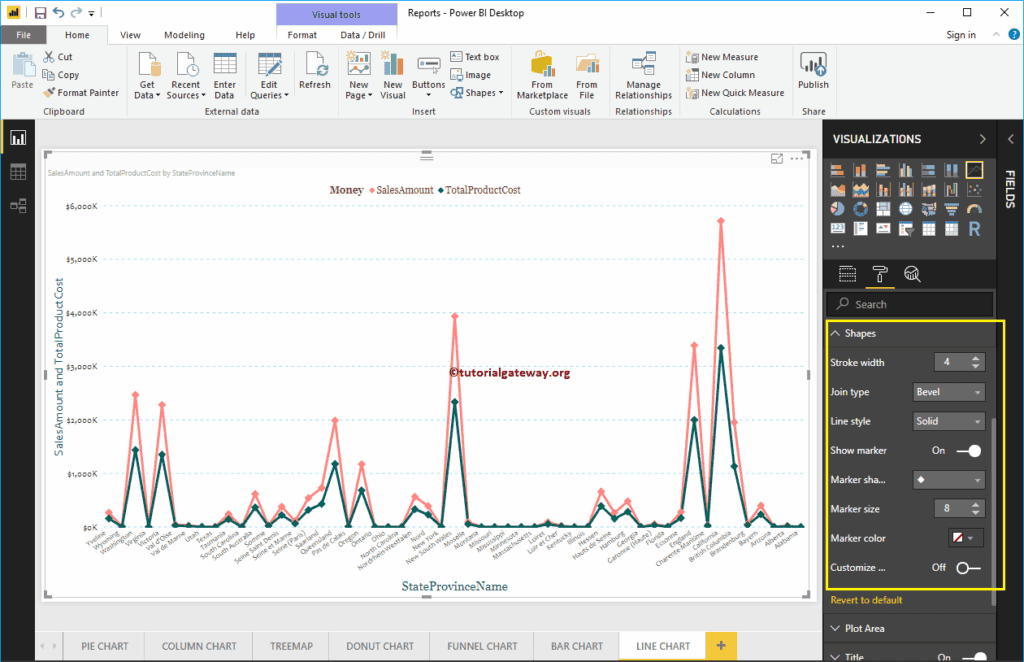
您在上一步中所做的任何更改都会反映在两条折线上。但是,您有一个名为“自定义系列”的选项,如果您启用此选项,则可以自定义单个折线。
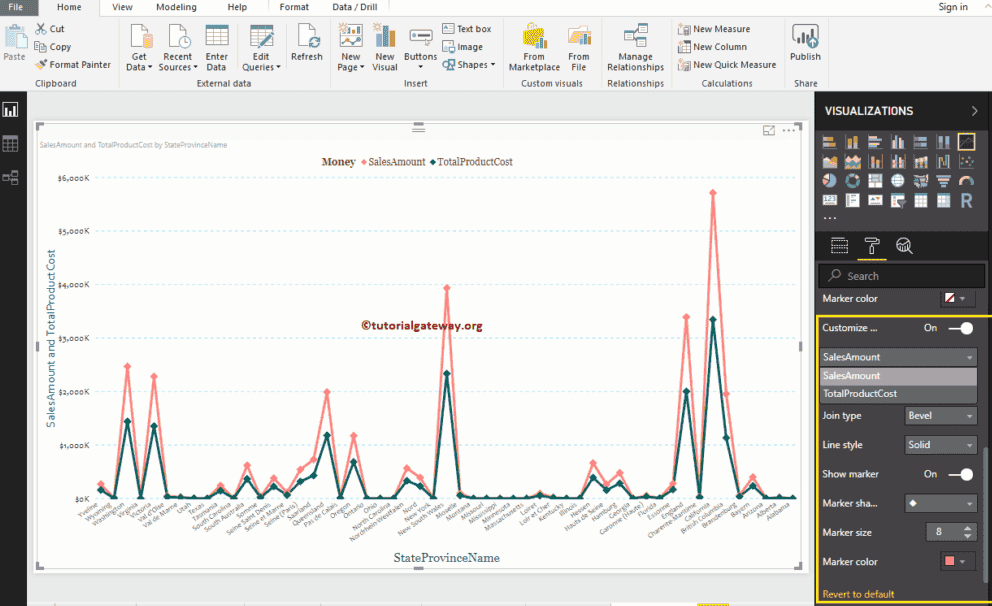
折线图绘图区域格式设置
使用此“绘图区域”部分,您可以将图片添加为折线图的背景。为了演示,我们添加了一张图片作为绘图区域背景。
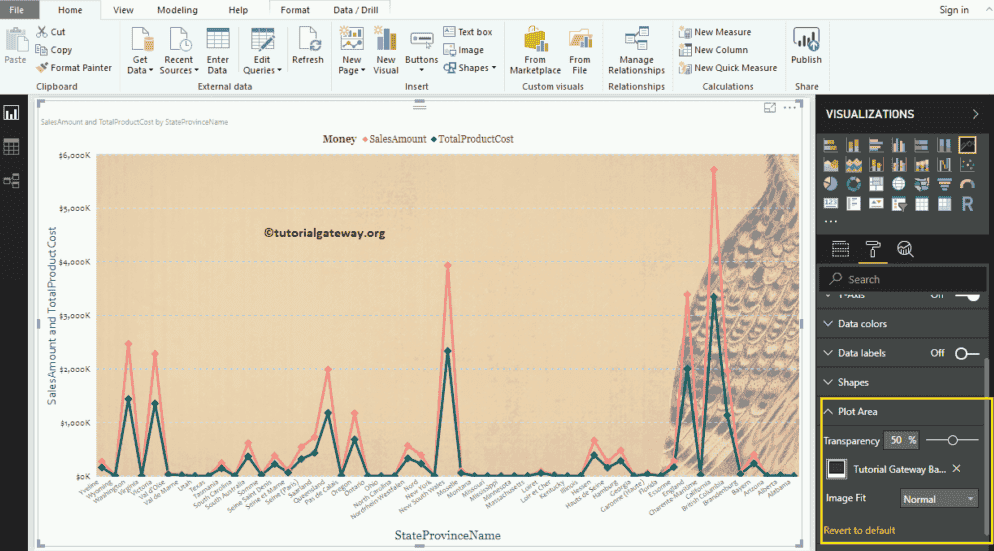
Power BI 折线图标题格式设置
通过将“标题”选项从“打开”切换到“关闭”,您可以禁用折线图的标题。
从下面的屏幕截图中可以看出,我们将标题文本更改为“按省份名称的销售额和总产品成本”。接下来,我们还更改了字体颜色为“绿色”,字体系列为“Georgia”,字号为“20”,标题对齐方式为“居中”。如果需要,您可以为标题添加背景颜色。
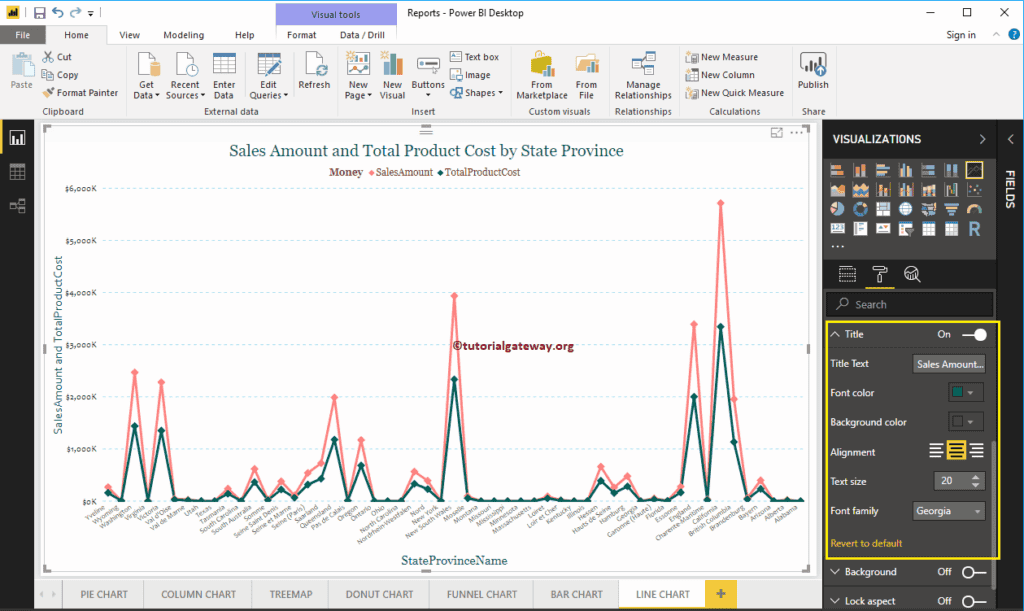
折线图背景颜色和边框格式设置
通过将“背景”选项切换到“打开”,您可以为折线图添加背景颜色。通过将“边框”选项从“关闭”切换到“打开”,您可以为折线图添加边框。